Turno de la actualización en el canal Beta. Tras la nueva Build en el canal Dev y Canary os traemos la build 22621.2262 y 22631.2262 cargadas de correcciones que depuran el funcionamiento de Windows 11 por completo. Vamos a ver en que han estado trabajando. Os recordamos lo siguiente:
- Build 22631.2262 = Nuevas funciones activadas por defecto.
- Build 22621.2262 = Nuevas funciones desactivadas por defecto.
RECORDATORIO: Los Insiders que anteriormente estaban en la Build 22624 serán movidos automáticamente a la Build 22631 a través de un paquete de habilitación. El paquete de activación incrementa artificialmente el número de compilación de la actualización con las nuevas funciones que se despliegan y activan para que sea más fácil diferenciarlas de los dispositivos con la actualización con las funciones desactivadas por defecto. Este enfoque se está utilizando sólo para el canal Beta y no es indicativo de ningún cambio o planes para el despliegue final de características.
The .2262 LCU is now available for #WindowsInsiders in the Beta Channel! Details are available in the latest blog post: https://t.co/aAhRL2106p
Check the blog post for steps on how to manually scan for updates if you'd like this build immediately! pic.twitter.com/VSdgqoRoAB
— Windows Insider Program (@windowsinsider) August 24, 2023
Novedades de la Build 22631.2262
Presentamos la nueva página de inicio de Configuración
Llega una nueva página de inicio en Configuración que te ofrece una experiencia dinámica y personalizada. Proporciona una visión general de tu dispositivo, acceso rápido a los ajustes clave y ayuda a gestionar tu cuenta Microsoft.
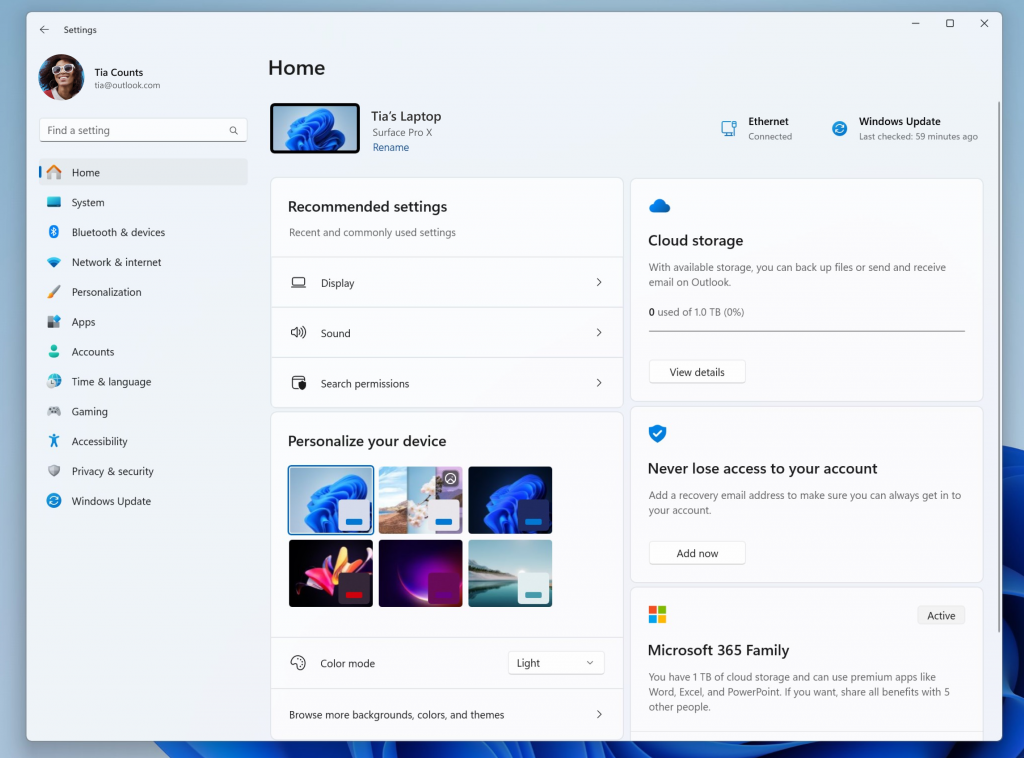
Han creado tarjetas interactivas que representan varios ajustes relacionados con el dispositivo y la cuenta, agrupados por funciones de acceso común. Cada tarjeta está optimizada para ofrecer la información y los controles más relevantes al alcance de tu mano. En esta versión, verás hasta siete tarjetas, y pronto habrá más. Aquí tienes un resumen de cada tarjeta:
- Configuración recomendada: Esta tarjeta se adapta a tus patrones de uso específicos, ofreciéndote opciones de configuración oportunas y relevantes. Está diseñada para agilizar la gestión de los ajustes y ahorrarte tiempo.
- Almacenamiento en la nube: Te ofrece una visión general de tu uso del almacenamiento en la nube y te avisa cuando te estás acercando a su capacidad.
- Recuperación de cuentas: Ayuda a mantener tu cuenta Microsoft más segura al ayudarte a añadir información de recuperación adicional para que nunca te bloqueen la cuenta, incluso si olvidas la contraseña.
- Personalización: Lleva la personalización al primer plano ofreciendo acceso con un solo clic para actualizar el tema de fondo o cambiar el modo de color.
- Microsoft 365: Proporciona un vistazo rápido al estado de tu suscripción y sus ventajas, junto con la posibilidad de realizar algunas acciones clave directamente en Configuración en lugar de ir a la web.
- Xbox: De forma similar a la tarjeta Microsoft 365, podrás ver el estado de tu suscripción y gestionarla desde la aplicación Configuración.
- Dispositivos Bluetooth: Para simplificar tu experiencia de gestión de dispositivos Bluetooth, lo hemos puesto en primer plano para que puedas acceder y conectarte rápidamente a tus dispositivos Bluetooth favoritos.
Puedes realizar acciones rápidas directamente desde esta página con un solo clic, haciendo que la gestión de dispositivos y cuentas sea fluida y eficiente. Lo que distingue aún más a la página de inicio es que es más que una simple página de aterrizaje: evoluciona y aprende contigo. A medida que utilices tu dispositivo, se ajustará para ofrecerte la información más relevante y útil en función de tu uso y tus preferencias.
Mejoras en la copia de seguridad y restauración
En base a la función de restauración de aplicaciones que anunciaron el año pasado, están introduciendo funciones adicionales de copia de seguridad y restauración en esta versión para que el cambio a un nuevo PC sea más fácil que nunca y para ayudar a los desarrolladores de aplicaciones a retener a los usuarios en esta nueva transición de PC. El objetivo de estos cambios es que los usuarios vuelvan a un escritorio que les resulte familiar y recuperen la productividad en cuestión de minutos en su nuevo PC.
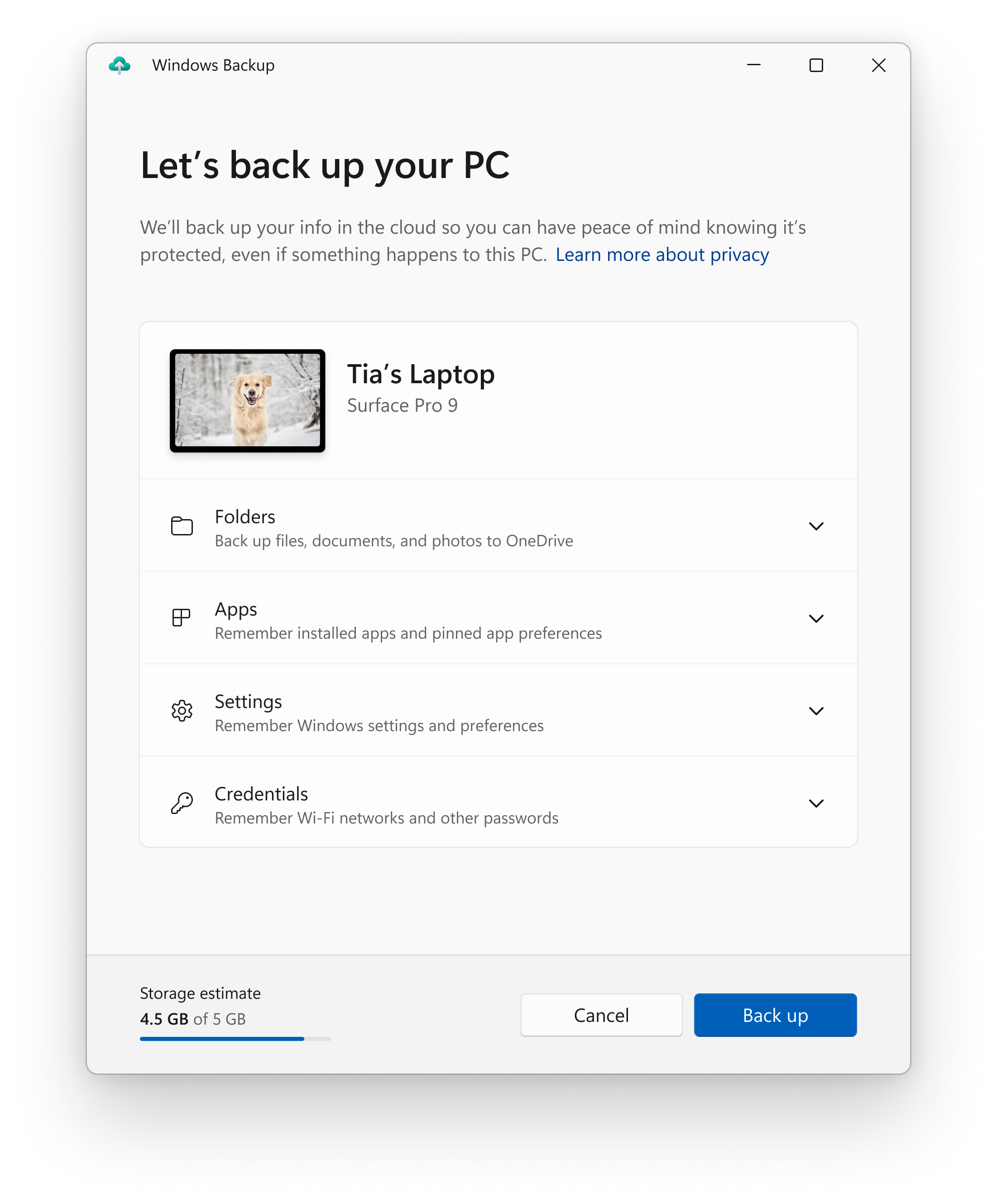
- Aplicación de copia de seguridad de Windows: presentamos esta nueva aplicación para realizar rápidamente una copia de seguridad del equipo actual y prepararlo para trasladarlo a un nuevo equipo.
- Anclaje de aplicaciones: las aplicaciones de la Tienda de tu PC anterior se anclarán donde las dejaste, tanto en la barra de tareas como en el menú Inicio.
- Configuración: la configuración de tu dispositivo anterior se restaurará en tu nuevo PC para ayudarte a volver a la rutina lo antes posible.
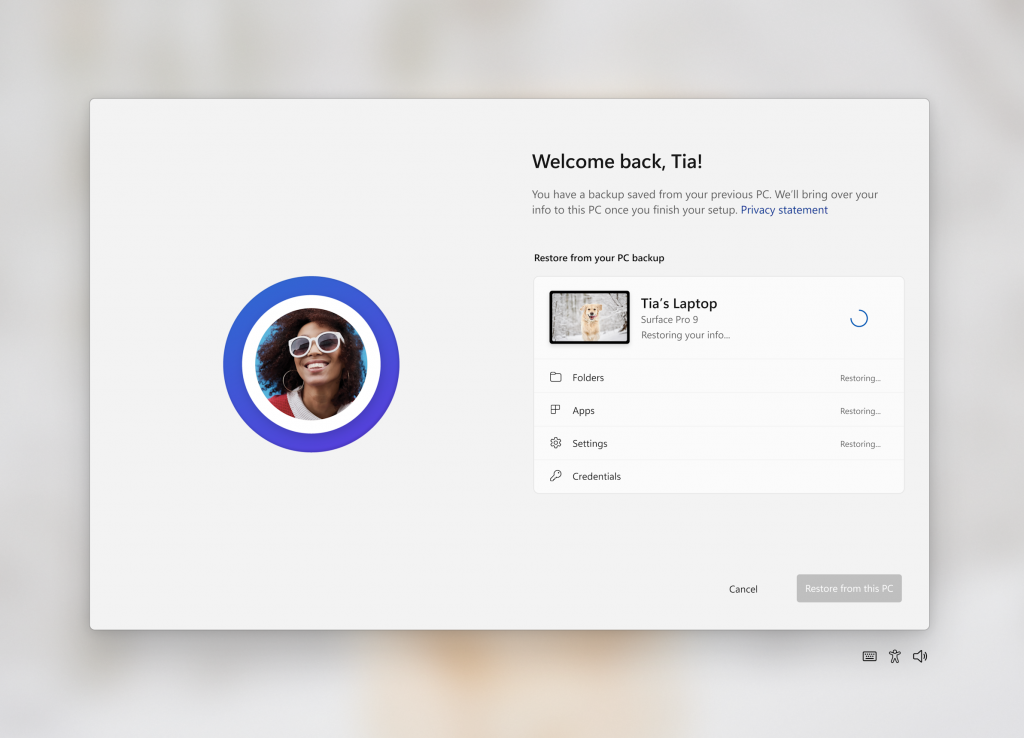
Una vez realizada la copia de seguridad, ya sea a través de la nueva aplicación de copia de seguridad de Windows o visitando Cuentas / Copia de seguridad de Windows en la configuración, puede probar la nueva restauración durante la experiencia out-of-box (OOBE) al configurar un nuevo PC o mediante el restablecimiento de un PC existente con esta compilación.
Los usuarios verán restaurados los pines de sus aplicaciones de escritorio en la barra de tareas y en el menú Inicio, incluidas las aplicaciones de escritorio que no se instalaron desde Microsoft Store.
Las aplicaciones de escritorio que están disponibles en Microsoft Store se pueden restaurar haciendo clic en el pin de la aplicación para empezar. Para las aplicaciones que no están disponibles en Microsoft Store, se le dirigirá a la web para descargar el instalador.
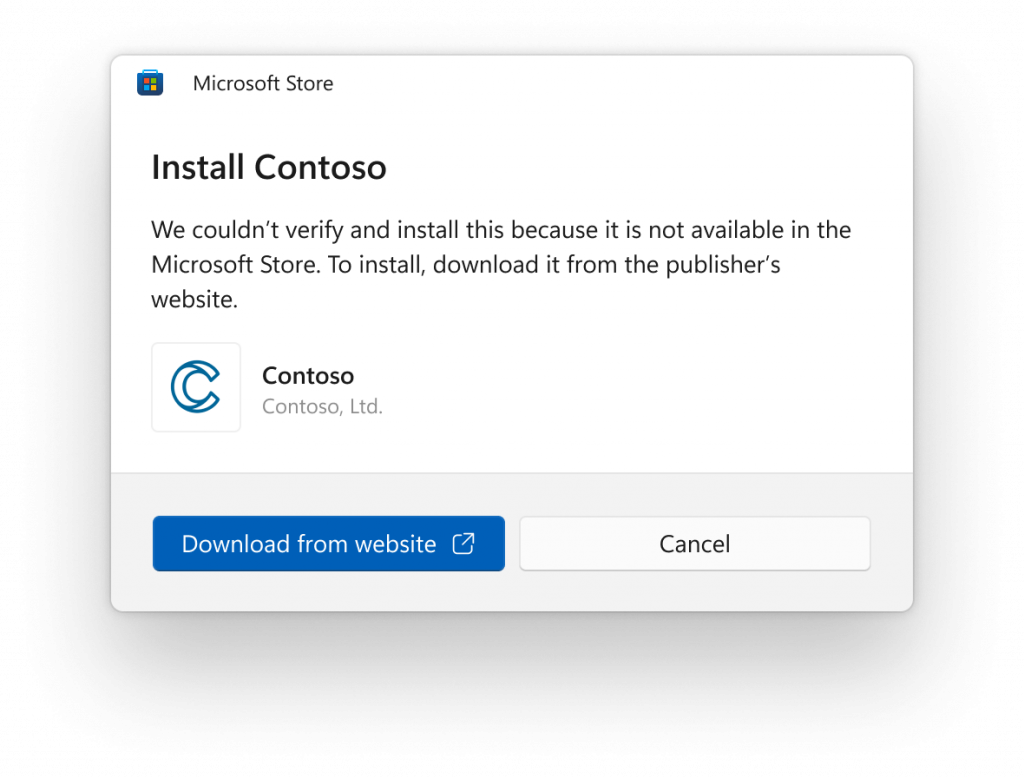
Los desarrolladores pueden consultar las prácticas recomendadas para obtener más información sobre cómo ofrecer la mejor experiencia de restauración para su aplicación. Tenga en cuenta que en esta versión no todos los ajustes y tipos de aplicaciones son compatibles, incluidas las aplicaciones de Android. Tampoco es posible hacer una copia de seguridad de una cuenta del trabajo o de la escuela.
Cambios y mejoras en la compilación 22631.2262
Explorador de archivos
- Realizados algunos cambios que deberían ayudar notablemente a mejorar el rendimiento de la fase de «cálculo» al enviar un gran número de archivos a la vez en el Explorador de archivos a la papelera de reciclaje.
Proyectar
- En base a las mejoras introducidas en la Build 22631.2129, han actualizado la ventana emergente de Proyección inalámbrica en Ajustes Rápidos con soporte adicional para ti en caso de que tengas algún problema descubriendo pantallas cercanas, arreglando conexiones y más.
- El menú desplegable de Proyección Inalámbrica en Ajustes rápidos ahora muestra un enlace para solucionar problemas de detección de dispositivos y otros problemas.
- El menú desplegable de Emisión en Ajustes rápidos ahora muestra un enlace para solucionar problemas de detección de dispositivos y otros problemas de emisión.
Iluminación dinámica
- Ahora puedes sincronizar instantáneamente tu color de acento de Windows con los dispositivos que te rodean con la opción «Igualar mi color de acento de Windows» en «Efectos» para la iluminación dinámica a través de Configuración > Personalización > Iluminación dinámica.
- Añadida la posibilidad de elegir un color personalizado para iluminar los dispositivos.
Correcciones en la compilación 22631.2262
Barra de tareas y bandeja del sistema
- Se ha corregido un problema por el que, tras la actualización, el icono de Bluetooth de la bandeja del sistema podía no mostrarse en la bandeja del sistema aunque el PC admitiera Bluetooth y se mostraran las opciones de Bluetooth en Configuración.
- Corregido un problema por el que el nuevo icono de la campana podía ser muy difícil de ver en algunos casos porque utilizaba un contorno oscuro cuando la barra de tareas estaba oscura.
- Solucionado un problema por el que faltaban los títulos en las vistas previas de la barra de tareas al activar la barra de tareas optimizada para tabletas mientras se utilizaba la barra de tareas sin combinar.
- Solventado un problema por el que los iconos de las aplicaciones de la barra de tareas quedaban vacíos (sin icono) en las versiones recientes del programa Insider tras cambiar de escritorio.
- Arreglado un problema por el que, si la barra de tareas se configuraba como no combinada, seguía mostrando animaciones, aunque se hubieran desactivado.
- Se ha desactivado por defecto la opción de descomprimir los botones de la barra de tareas en otras pantallas cuando no hay monitores secundarios conectados.
- Reparado un problema por el que el arrastre para reorganizar los iconos en el área de desbordamiento no funcionaba bien cuando la barra de tareas estaba sin combinar.
- Eliminado un problema por el que los indicadores de aplicaciones de la barra de tareas sin combinar no se mostraban correctamente después de mostrar que se estaba descargando algo.
- Arreglado un problema por el que el menú desplegable de iconos ocultos podía cerrarse inesperadamente al utilizar la navegación por teclado para mover el foco entre iconos.
Explorador de archivos
- Corregido un problema por el que, en algunos casos, el fondo del menú contextual del Explorador de archivos aparecía transparente. Esto también afectaba a los menús desplegables de la barra de comandos.
- Reparado un problema por el que el menú contextual y los menús desplegables del Explorador de archivos no funcionaban al tocarlos.
- Solventado un problema que provocaba que el cuadro de búsqueda del Explorador de archivos no funcionara bien con IME.
- Solucionado un parpadeo blanco en modo oscuro al cambiar entre Inicio y Galería.
- Finalizado un problema que afectaba a la fiabilidad del Explorador de archivos.
- Eliminado un problema por el que «Escribir automáticamente en el cuadro de búsqueda» no funcionaba cuando el Explorador de archivos estaba abierto en Inicio.
- Se ha corregido un problema por el que no funcionaba el pegado mediante el menú contextual de la barra de direcciones (u otras acciones del menú contextual en la barra de direcciones).
- Añadido un poco más de espacio entre Inicio en la página de navegación y la parte inferior de la barra de comandos.
Entrada
- Se ha corregido un problema por el que la escritura con los IME japonés y chino podía no funcionar como se esperaba en determinadas aplicaciones en los últimos vuelos cuando se había seleccionado la opción de utilizar la versión anterior del IME. Si sigues experimentando problemas con esta versión instalada, envíanos tus comentarios.
- Corregido un problema por el que, al escribir en un campo de texto, si se escribía en chino, algunos caracteres se percibían como pulsaciones y no funcionaban.
- Solventado un problema por el que al entintar en un campo de texto mientras se ejecutaba la lupa no funcionaba bien, ya que la tinta se desplazaba.
Fondos de pantalla HDR
- Solucionado un problema que podía provocar bloqueos esporádicos de explorer.exe al utilizar un fondo de pantalla HDR.
Administrador de Tareas
- Añadido un problema por el que el Administrador de Tareas se bloqueaba al utilizar el botón de restablecer valores predeterminados en Configuración.
- Mejorado el rendimiento al pasar de una página a otra en el Administrador de tareas.
Otros
- Eliminado un problema que podía provocar bloqueos esporádicos de explorer.exe al utilizar un fondo de pantalla HDR.
Correcciones para las versiones Build 22621.2262 y Build 22631.2262
- Se ha solucionado el problema que provocaba que el botón «Buscar actualizaciones» no apareciera como se esperaba en Configuración > Windows Update. Después de actualizar a esta versión, el botón «Buscar actualizaciones» debería aparecer correctamente. Si se encuentra en la versión anterior del Canal Beta, puede comprobar manualmente si hay actualizaciones abriendo el Terminal de Windows (o el cuadro de diálogo Ejecutar) e introduciendo el comando USOClient StartInteractiveScan, que realizará la misma función que hacer clic en el botón «Buscar actualizaciones» de Windows Update. Tenga en cuenta que la ejecución del comando no mostrará ningún resultado. Para confirmar que la operación se ha realizado correctamente, puede ejecutar el comando con la página de configuración de Windows Update abierta. Debería ver que el dispositivo busca actualizaciones.
- Solucionado un problema por el que, en versiones recientes, si se retiraba un monitor mientras estaba conectado a un equipo Cloud, podía aparecer una pantalla en negro en la que sólo se veía el ratón.
Problemas conocidos
General
- Están trabajando en la solución de un problema por el que explorer.exe se bloqueaba en la pantalla de inicio de sesión al intentar entrar en modo seguro.
Explorador de archivos
- Están investigando un problema por el que los iconos del escritorio pueden quedarse en blanco. Hacer clic con el botón derecho y actualizar en el escritorio evitará el problema si se produce.
Narrador
- Puede que veas que algunas de las cadenas NO están localizadas al idioma seleccionado. Esto se solucionará en una próxima actualización.


El día que se pueda poner la magnífica barra de tareas arriba o en la izquierda de la pantalla será para ir caminando a la Virgen de Lourdes, pero de rodillas.